Unity3D_(游戏)2D简单游戏制作过程:捕获高空掉落保龄球
游戏介绍:通过鼠标的左右移动,可以控制帽子的移动,当帽子接到下落的保龄球时,会出现火花效果。没有接到保龄球时,保龄球落到草地上,过10S后会自动消失。
实现效果:
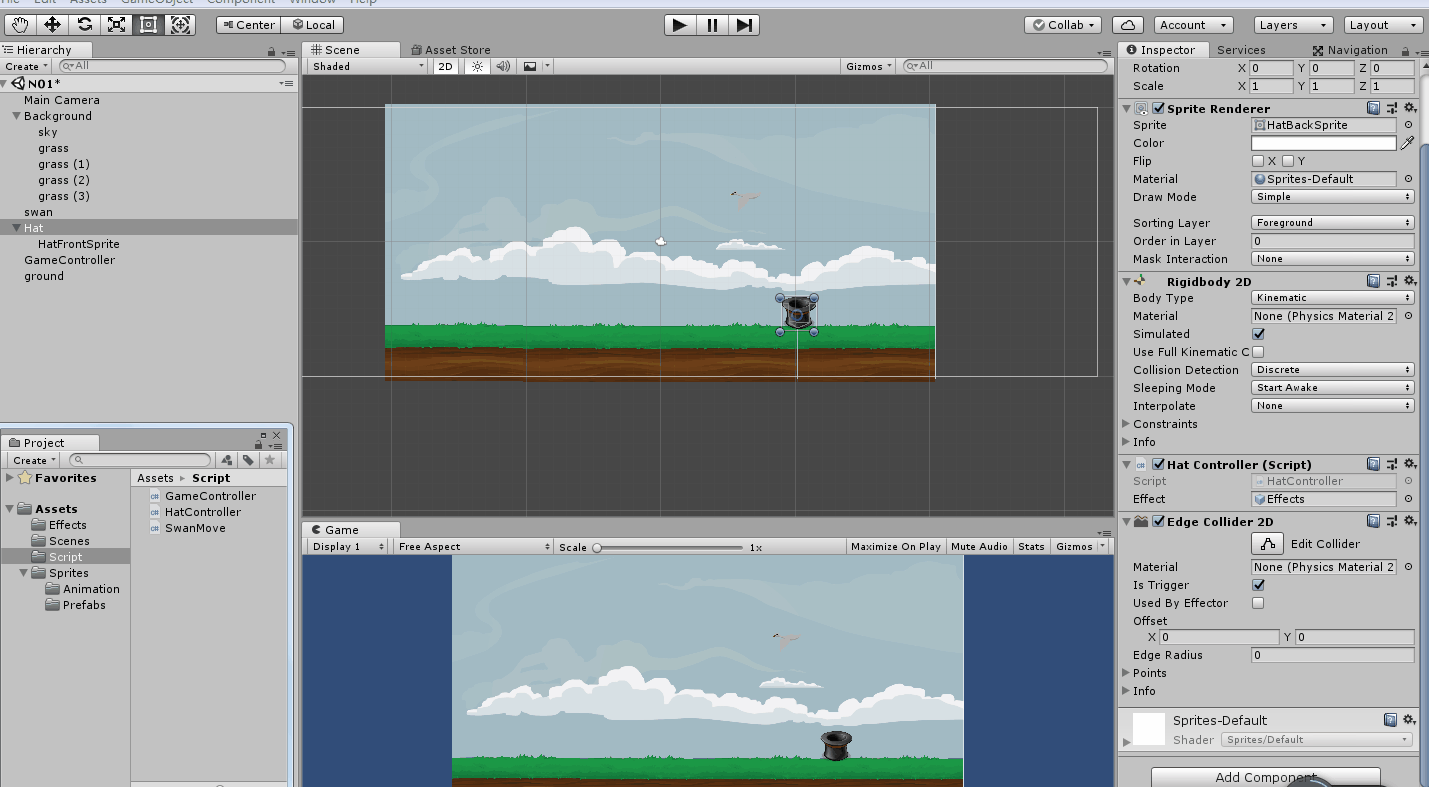
素材+Unity3D源代码:传送门
实现过程:
一、搭建基本场景
创建工程时选择2D正交视角,此时只有一个名为Main Camera的摄像机对象
为了使得游戏对象在场景中的层次不会错乱,可以创建不同的工作层次来管理游戏对象,使2D游戏场景的层次更加分明,游戏对象之间的操作也更加方便
选择菜单栏中的Edit->Project Settings->Tags and Layout命令(或者直接单选编辑器右上方的Layout->Edit Layout),在Inspector视图中,单机Sorting Layouts下的按钮,讲Layer ID 1命名为Background,再次单价Sorting Layout下的按钮,讲Layer ID 2命名为Foreground
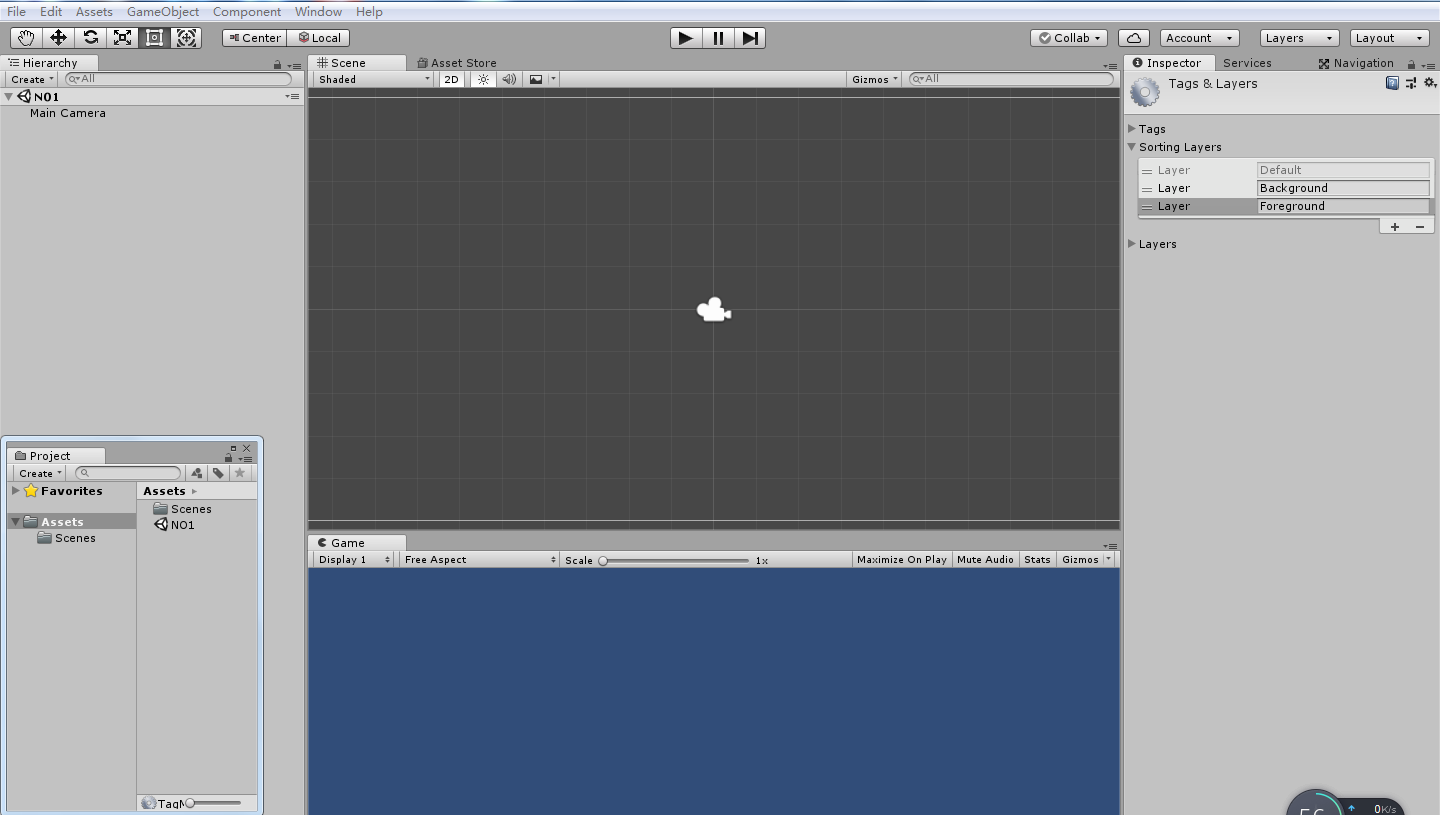
Unity支持所有资源都可以通过以下三种方法进行导入:
1、直接将资源复制到项目文件夹下面的Assets文件中
2、直接将资源拖动到Project视图的Assets文件夹中
3、依次打开菜单栏中的Assets->Import New Asset...进行导入
Unity3D导入资源方法
(1)天空
创建一片天空,用来当做游戏背景的一部分。在场景中创建一个Sprite,依次选择菜单栏中的GameObject->2D Object->Sprite命令,重命名为sky
设置天空Sprite的纹理、工作层的顺序。在Inspector中将Sprite图片背景改为skySprite,并将Sorting Layout属性值设置为Baclground,Order in Layout属性值设置为0,设置参数如下

·Sprite:Sprite的图片信息。
·Color:Sprite的颜色
·Material:Sprite的材质。
·Sorting Layer:Sprite的分类层。单机右侧下拉按钮可以选择或者添加新的分层,层级越靠前,优先级越高,相同情况下后被渲染。
·Order in Layer:Sprite所在层中的顺序。数值越大,优先级越高,相同情况下后被渲染。
Inspector视图中对象Sprite Renderer组件各属性的含义
(2)草地
依次选择菜单栏中的GameObject->2D Object->Sprite命令,在场景中创建一个Sprite,重命名为grass(草地Sprite在工作层顺序要比天空高,这样能将草地显示在前面)
设置草地Sprite的纹理,工作层的顺序。在Inspector中将Sprite图片背景改为GrassSprite,并将Sorting Layout属性值设置为Baclground,Order in Layout属性值设置为1,设置参数如下
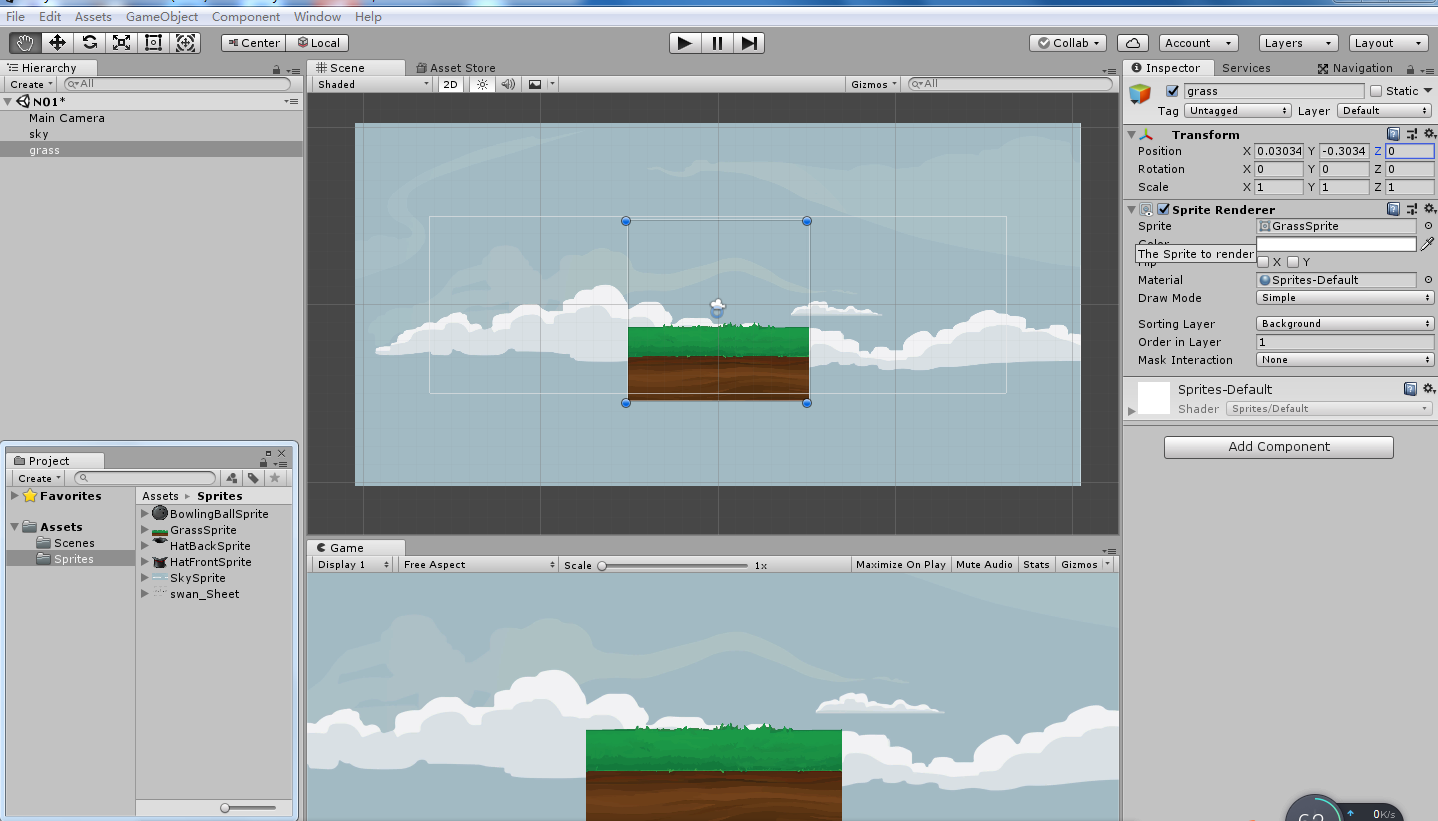
此时图片不能填充满地面背景,可以选择多复制些草丛,并依次拖动Sprite,将sky下方背景被草地填充满
(有必要换可以创建一个空对象来管理游戏背景,依次选择菜单栏中GameObject->Create Empty命令,创建一个空对象,将其命名为Background,将sky和grass对象拖动到Background中,与Background建立父子关系)

二、添加角色和控制
(1)创建Sprite动画
Unity3D能自动切割Sprite,将一张多纹理的图片切割成多个Sprite,并且这些Sprite将保持在同一个图片文件中,在Project视图中,选中切割图片,在图片的Inspector视图中,将Sprite Mode设置为Multiple,然后单击下面的Sprite Editor按钮,在弹出的Sprite Editor对话框左上角的Slice按钮中单击另一个同名的Slice按钮,最后单击Apple俺就,Sprite图片就会自动切割完成
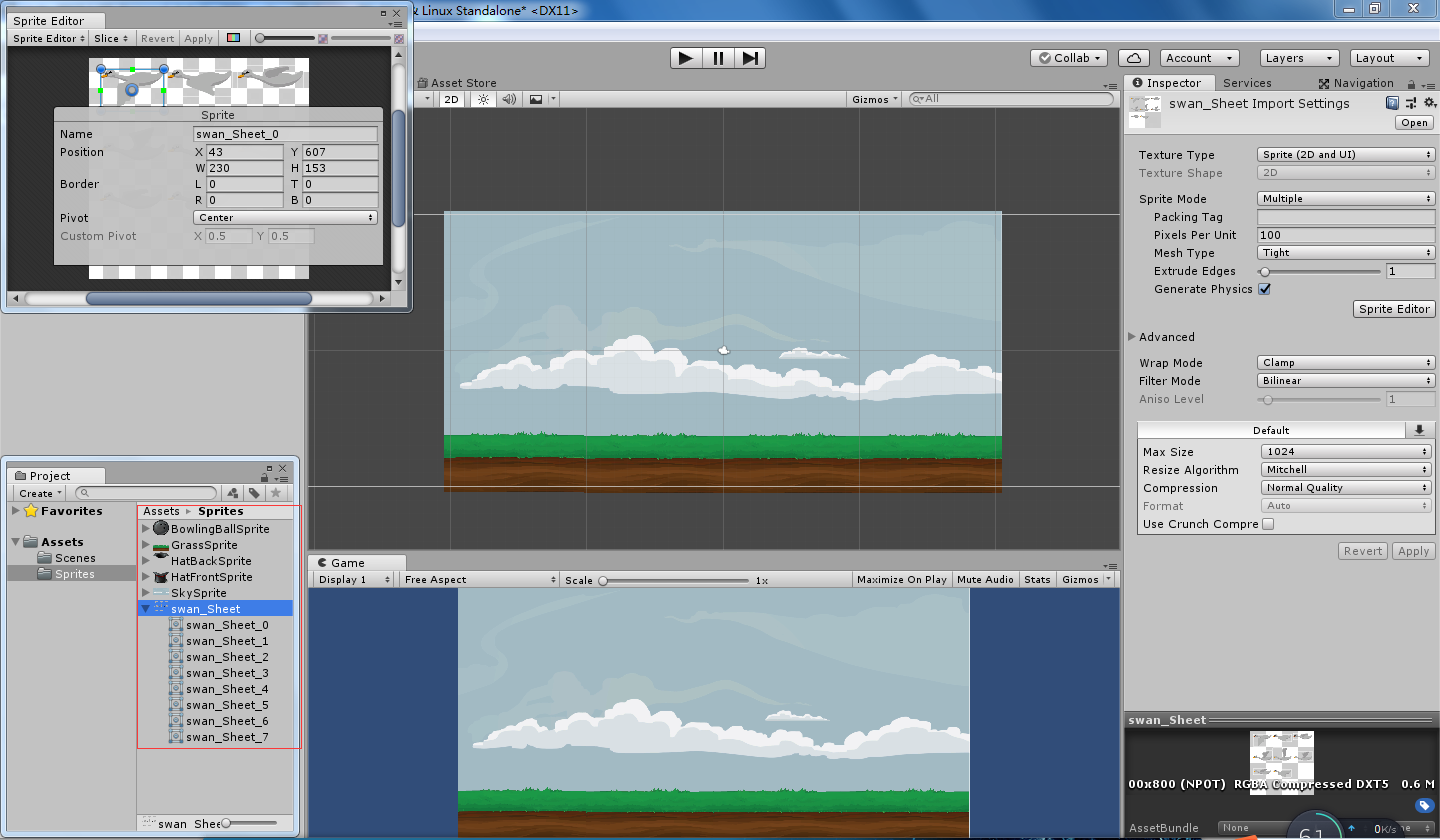
自动切割完成后,Sprite动画就被切割成8长小图,接下来要制作天鹅飞行的动画
依次选择菜单栏中的GameObject->2D Object->Sprite命令,创建一个Sprite,并改名为swan,在Select Sprite对话框中选择swan_sheet_0,在Inspector视图中将Sorting Layout属性值设置为Background,Order in Layout属性值设置为1,
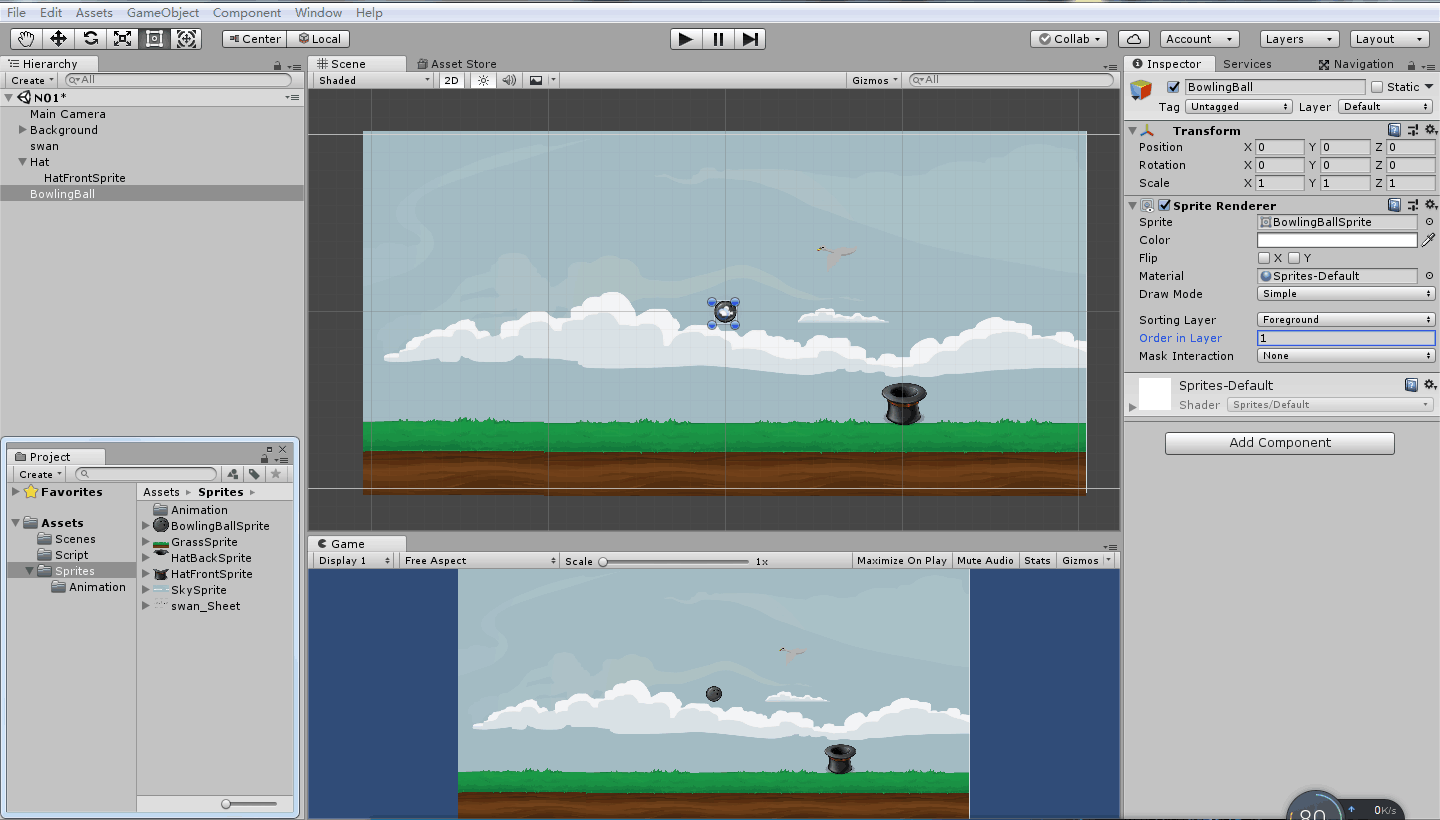
给天鹅Sprite创建一个煽动翅膀的动画
选中swan,依次选择菜单栏中的Window->Animation命令,在演出的Animation对话框中,单选左侧的按钮,选择Create New Clip,然后在弹出的Create New Aniamtion对话框中选择Assets下方的Animation文件夹,将文件命名为swan,保存
在Project视图中的Animation文件夹中,会创建出2个swan文件,其中一个是swan动画片段,另一个是swan动画控制器
以Sprite的变化作为动画帧,在Hierarchy视图中选中swan,依次选择菜单栏中的Window ->Animation命令,在打开的Animation视图中,将Sampke属性值设置为10,然后单击Add Property按钮,在弹出的选择列表中单击Sprite Renderer左侧的播放按钮(必须先将Sampke属性值设置为10)
将末尾处无用的关键帧删除。在Animation视图中,选中1:00选的关键正右击关闭,在弹出快捷菜单每0.01s创建一个一个帧动画(改变帧动画只需要修改一帧的Inspector下的Animator下的Controller,最后面有参考书籍,这里出问题了可以按照课本上多O(∩_∩)O~)
最终预览效果:
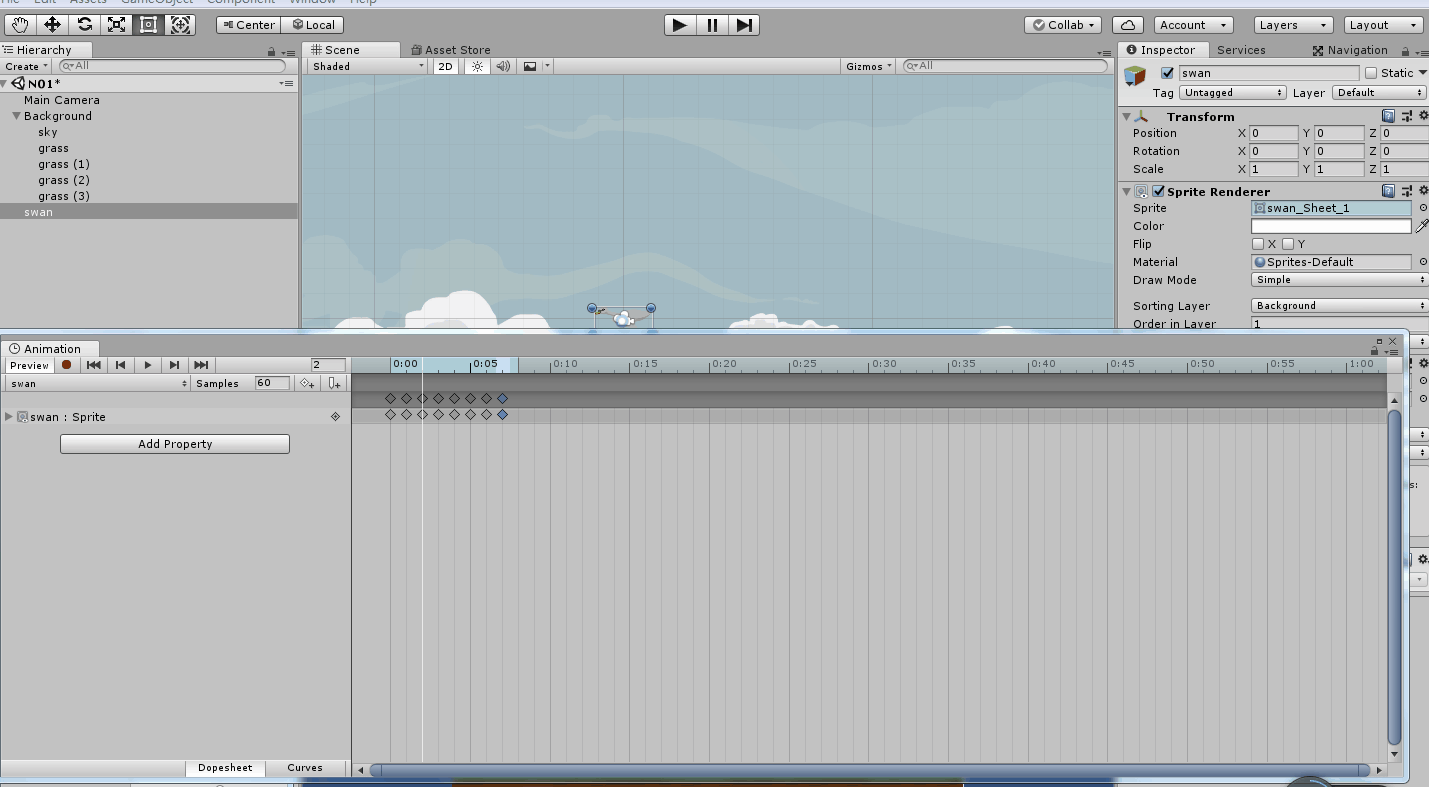
添加脚本,实现天鹅飞行的效果
using System.Collections;
using System.Collections.Generic;
using UnityEngine; public class SwanMove : MonoBehaviour { //swan的移动速度
private float moveSpeed = ; // Use this for initialization
void Start () {
//设置天鹅的初始位置
transform.position = new Vector3(, , );
} // Update is called once per frame
void Update () {
if(transform.position.x>-){
//天鹅移动
transform.Translate(Vector3.right * -moveSpeed * Time.deltaTime);
} else{
transform.position = new Vector3(, , );
}
}
}
天鹅飞行脚本:SwanMove
将脚本绑定到天鹅上,播放按钮实现天鹅从左侧飞向右侧
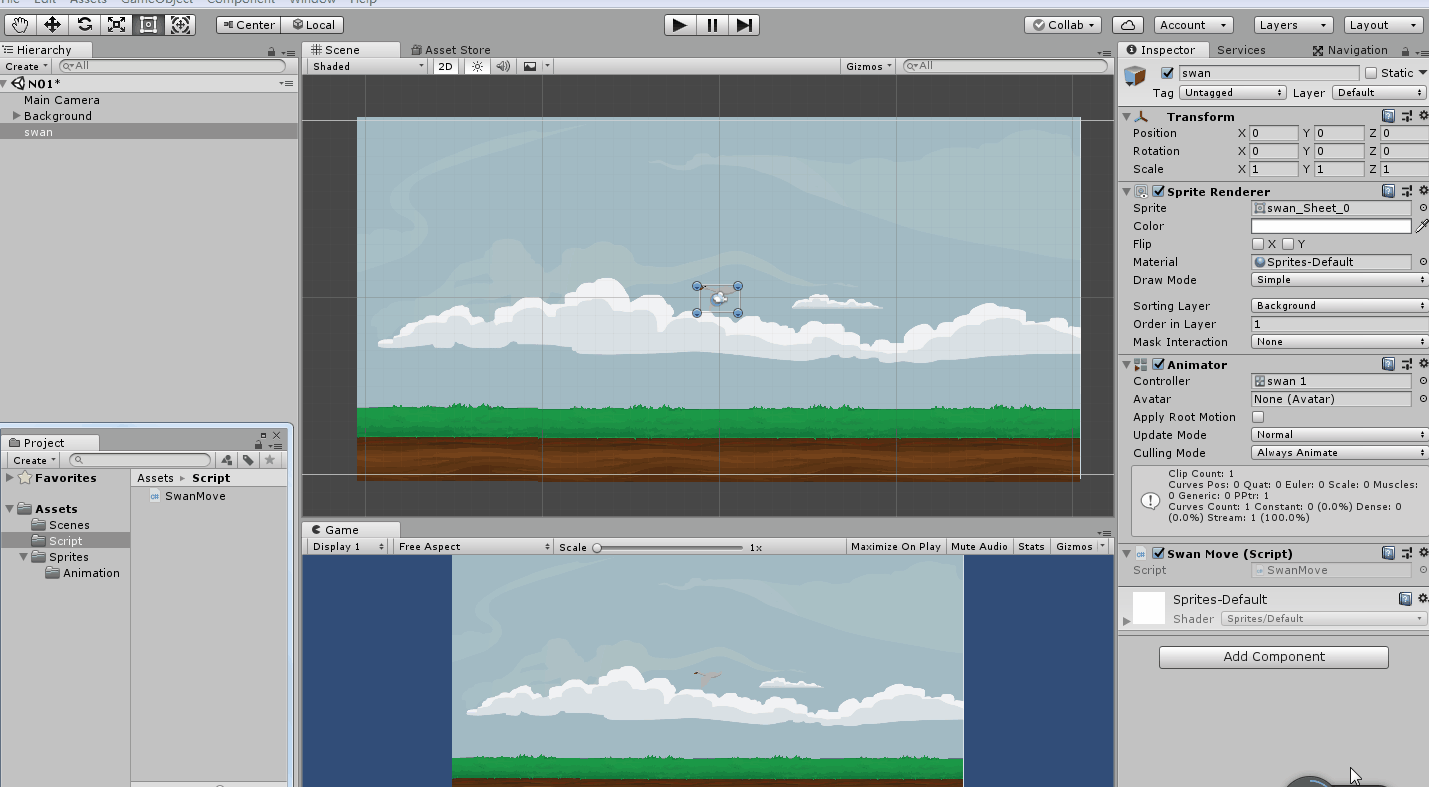
三、帽子对象
(1)将HatBackSprite图片拖动到Hierarchy视图中,将其命名为Hat,为了使帽子显示在所有背景的前方,将Sorting Layout属性值设置为Foreground,Order in Layout的属性值为0,
(2)在Project视图中的Sprite文件夹中,将Hierarchy拖动到Hat上,建立父子关系,将Sorting Layout属性值设置为Foreground,Order in Layout属性值为2,将帽子后半部分的Order in Layer属性值为0,前半部分的Order in Layer属性值为2,前半部分的Order in Layer属性值设置为2,目的是使得保龄球Sprite的优先级在两者之间,实现保龄球在被帽子接住候达到进入帽子的视觉效果
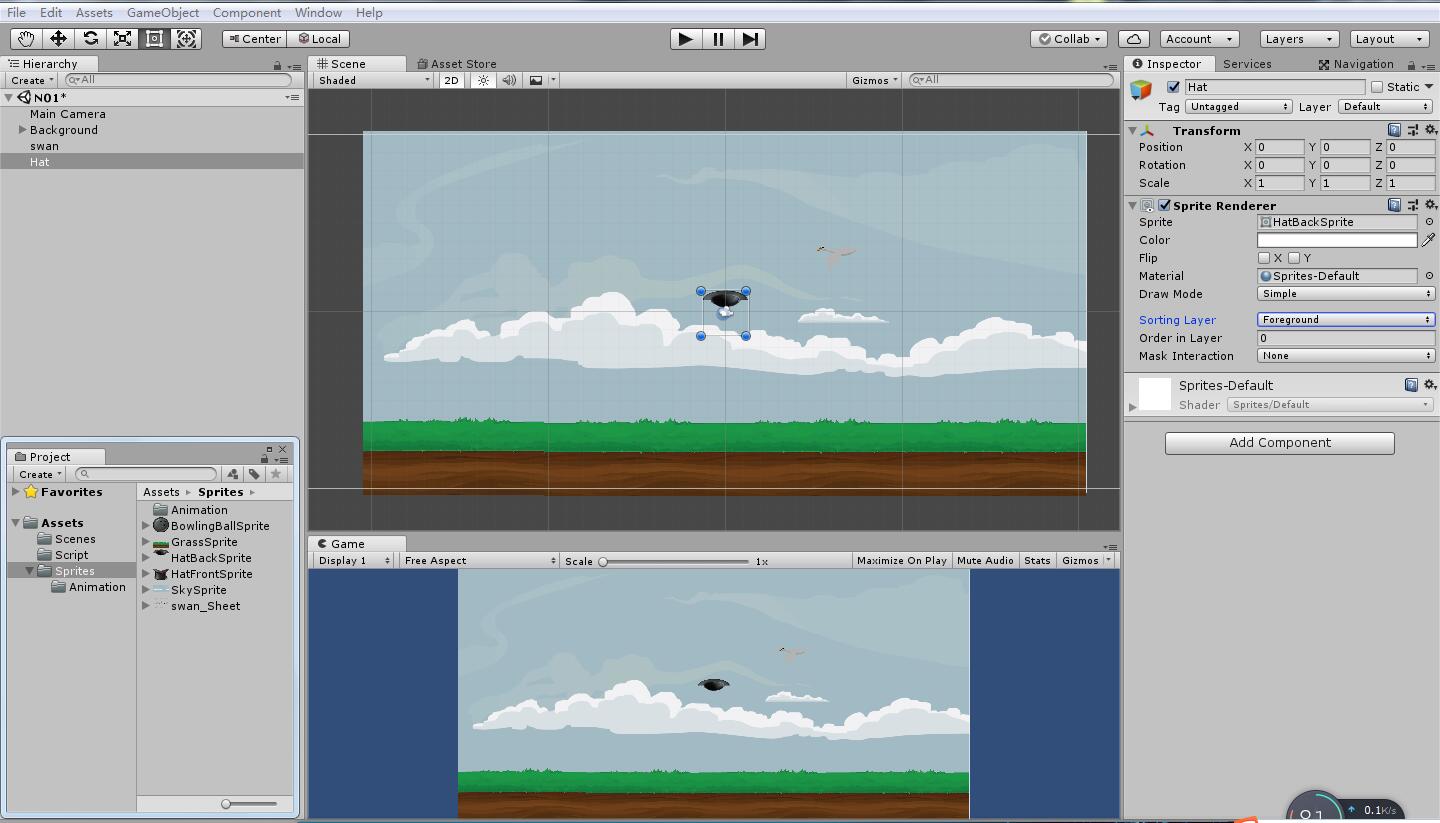
(3)创建保龄球Sprite,改名为BowlingBall,在BowlingBall的Inspector视图中,将Sorting Layout值设置为Foreground,Order in Layout的值设置为1
(4)为保龄球Sprite添加刚体,使其有自由下落的效果,并添加碰撞刚体,使其与别的碰撞体之间有碰撞的效果。
在Hierarchy视图中选中BallingBall,依次选择菜单栏中的Component->Physics 2D->Rigidbody 2D(2D刚体)命令,给BowlingBall添加一个Rigidbody 2D组件。再一次选择菜单栏中的Compent->Physics 2D->Collider 2D(2D圆形碰撞体命令),给BowlingBall添加一个Circle Collider 2D组件

(5)添加脚本,实现保龄球自由下落
using System.Collections;
using System.Collections.Generic;
using UnityEngine; public class GameController : MonoBehaviour { //BowlingBall
public GameObject ball;
private float maxWidth;
private float time = ;
private GameObject newball; // Use this for initialization
void Start () {
//将屏幕的宽度转换成世界坐标
Vector3 screenPos = new Vector3(Screen.width, , );
Vector3 moveWidth = Camera.main.ScreenToWorldPoint(screenPos);
//获取保龄球自身的宽度
float ballWidth = ball.GetComponent<Renderer>().bounds.extents.x;
//计算保龄球实例化位置的宽度
maxWidth = moveWidth.x - ballWidth;
} // Update is called once per frame
void FixedUpdate () {
time -= Time.deltaTime;
if(time<)
{
//产生一个随机数,代表实例化下一个保龄球所需要的时间
time = Random.Range(1.6f,1.8f);
//在保龄球实例化位置的宽度内产生一个随机数,来控制实例化保龄球的位置
float posX = Random.Range(-maxWidth, maxWidth);
Vector3 spawnPosition = new Vector3(posX,transform.position.y,);
//实例化保龄球,10秒后销毁
newball = (GameObject)Instantiate(ball, spawnPosition, Quaternion.identity);
Destroy(newball,);
}
}
}
实现保龄球自由下落
(6)将脚本绑定到保龄球上

(7)创建一个C#脚本,用来控制帽子的移动
using System.Collections;
using System.Collections.Generic;
using UnityEngine; public class HatController : MonoBehaviour { public GameObject effect;
private Vector3 rawPosition;
private Vector3 hatPosition;
private float maxWidth; // Use this for initialization
void Start () {
//将屏幕的宽度转换成世界坐标
Vector3 screenPos = new Vector3(Screen.width, , );
Vector3 moveWidth = Camera.main.ScreenToWorldPoint(screenPos);
//计算帽子的宽度
float hatWidth = GetComponent<Renderer>().bounds.extents.x;
//获得帽子的初始位置
hatPosition = transform.position;
//计算帽子的移动速度
maxWidth = moveWidth.x - hatWidth;
} // Update is called once per frame
void FixedUpdate () {
//将鼠标的屏幕位置转换成世界坐标
rawPosition = Camera.main.ScreenToWorldPoint(Input.mousePosition);
//设置帽子将要移动的位置,帽子移动范围控制
hatPosition = new Vector3(rawPosition.x, hatPosition.y, );
hatPosition.x = Mathf.Clamp(hatPosition.x,-maxWidth,maxWidth);
//帽子移动
GetComponent<Rigidbody2D>().MovePosition(hatPosition);
} }
(这个脚本挺好用的,不采用折叠)
为帽子添加刚体并开启is Kinematic(是否运动学,开启的话 游戏对象不会受到物理引擎的影响只能通过Transfrom(几何变化组件)属性来对其操作)
在Hierarchy视图中选中Hat,依次选择菜单栏中的Component->Physics2D Rigidbody 2D命令,然后在Hat的Inspector视图中,将Gravity Scale设置为0(防止Hat下落),并选中Fixed Angle属性复选框
创建2D物理阻挡
给帽子添加碰撞体,使其与保龄球可以发生碰撞。在Hierarchy视图中选种Hat下的HatForntSprite,依次选择菜单栏中的Component->Physics 2D->EdgeCollider 2D(2D边缘碰撞)命令,为HatFrontSprite添加一个Edge Collider 2D组件,然后在Inspector视图中单击Edit Collider左侧按钮,在Scene视图中编辑Edge Collider 2D,使得Edge Collider 2D组件包裹住Hat
(当小球碰撞到这些绿色的线条就会被弹开)

给帽子添加触发器,用来判断保龄球是否进入帽子,按照上一步步骤,给Hat添加一个Edge Collider 2D主键,使得Edge Collider 2D在Hat底部呈一条直线
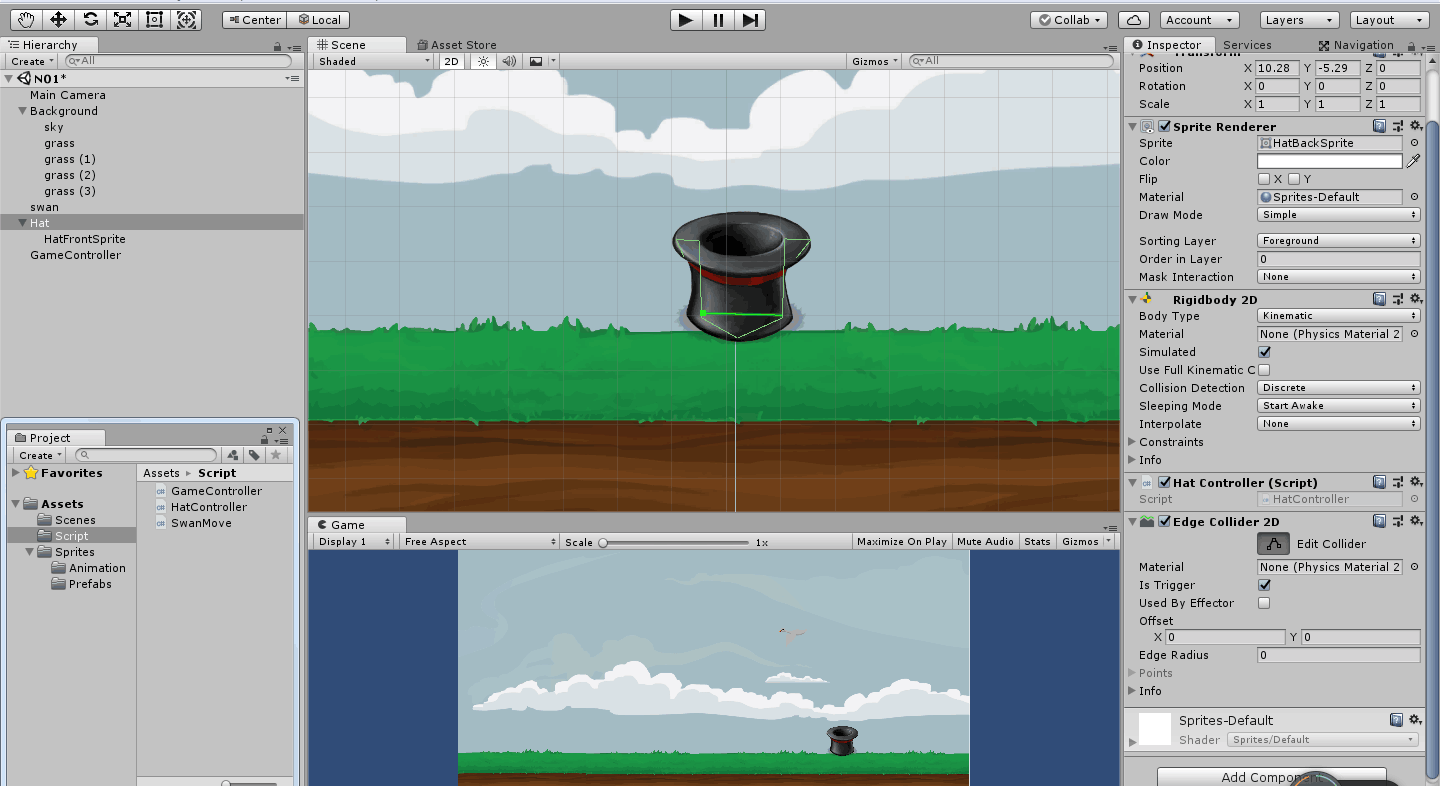
添加保龄球进入触发器后删除保龄球的代码,这样帽子可以持续接取保龄球
using System.Collections;
using System.Collections.Generic;
using UnityEngine; public class HatController : MonoBehaviour { public GameObject effect;
private Vector3 rawPosition;
private Vector3 hatPosition;
private float maxWidth; // Use this for initialization
void Start () {
//将屏幕的宽度转换成世界坐标
Vector3 screenPos = new Vector3(Screen.width, , );
Vector3 moveWidth = Camera.main.ScreenToWorldPoint(screenPos);
//计算帽子的宽度
float hatWidth = GetComponent<Renderer>().bounds.extents.x;
//获得帽子的初始位置
hatPosition = transform.position;
//计算帽子的移动速度
maxWidth = moveWidth.x - hatWidth;
} // Update is called once per frame
void FixedUpdate () {
//将鼠标的屏幕位置转换成世界坐标
rawPosition = Camera.main.ScreenToWorldPoint(Input.mousePosition);
//设置帽子将要移动的位置,帽子移动范围控制
hatPosition = new Vector3(rawPosition.x, hatPosition.y, );
hatPosition.x = Mathf.Clamp(hatPosition.x,-maxWidth,maxWidth);
//帽子移动
GetComponent<Rigidbody2D>().MovePosition(hatPosition);
} //有碰撞物体进入触发器时触发
private void OnTriggerEnter2D(Collider2D col)
{
GameObject neweffect = (GameObject)Instantiate(effect, transform.position, effect.transform.rotation);
neweffect.transform.parent = transform;
Destroy(col.gameObject);
//删除该碰撞的物体
Destroy(col.gameObject,1.0f);
}
}
接取保龄球:HatController
在草地下方添加一个碰撞体,用来阻挡保龄球继续下落。
依次选择菜单栏中的GameObject->Create Empty命令,创建一个空对象,将其命名为ground,选中ground,依次选择菜单栏中的Component->Physics 2D->Box Collider 2D命令,最后在ground的Inspector视图中,调整ground的Offset和Size属性值
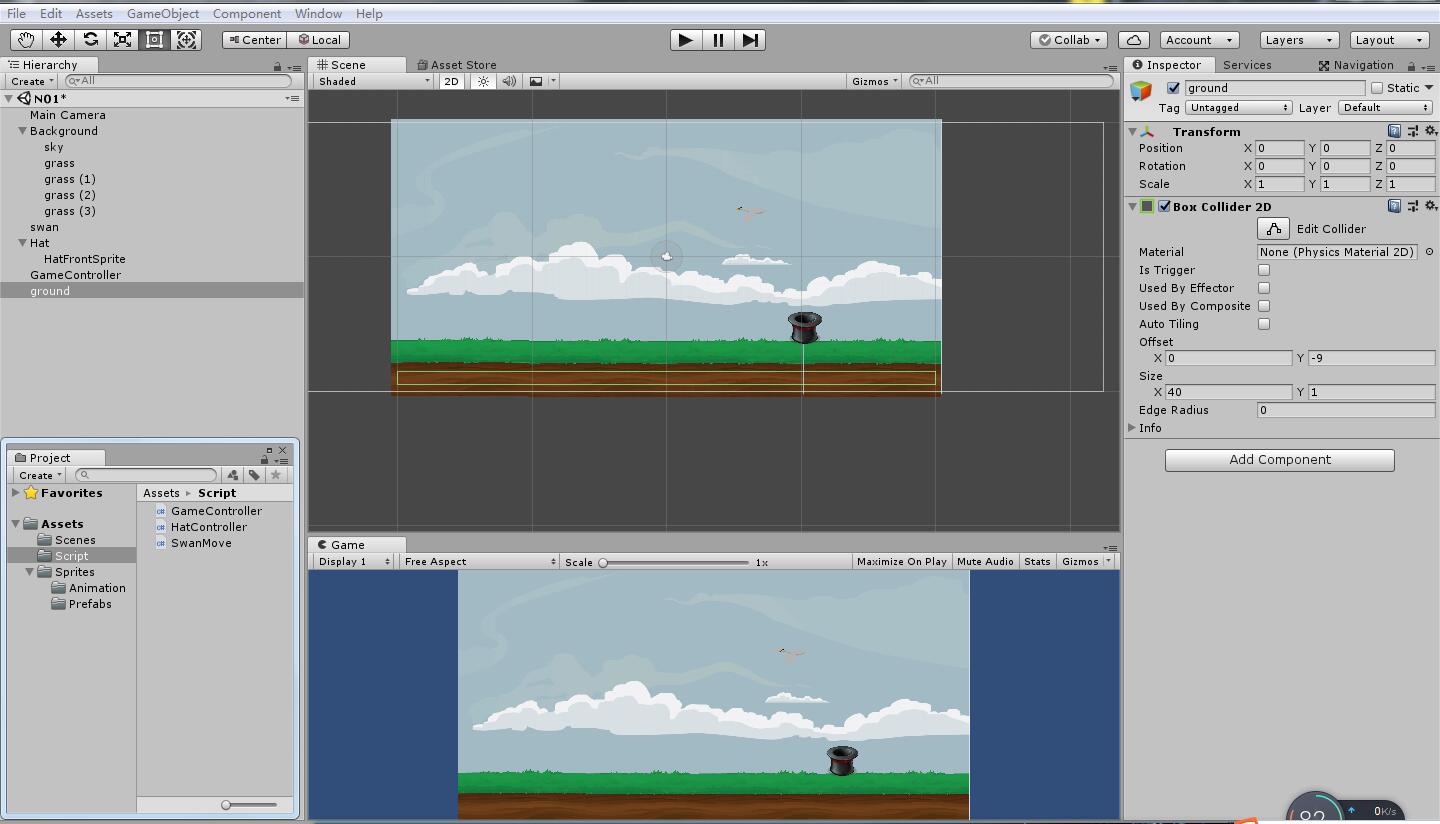
当没有接住保龄球,保龄球在草地上停留10S后会自动消失
到此时就已经实现游戏基本功能

四、添加2D游戏效果
为了鼓励玩家操作,让玩家更有参与感,可以给当玩家接收到天空落下的求就会出现火花的粒子特效,下面来实现最终游戏的效果
首先导入火花粒子资源包
依次选择菜单栏中的Asset->Import Package->Custom Package命令,导入Effect,unitypackage资源包进入到工程中,选中Effect文件夹下的Effect粒子预设体,将Particle System组件中的Renderer属性值下的Sorting Layout设置为Foreground,Order in Layout设置为1

点击Hat Controller(Script)组件下的Effect按钮,在弹出的Select GameObject对话框中选择Effects
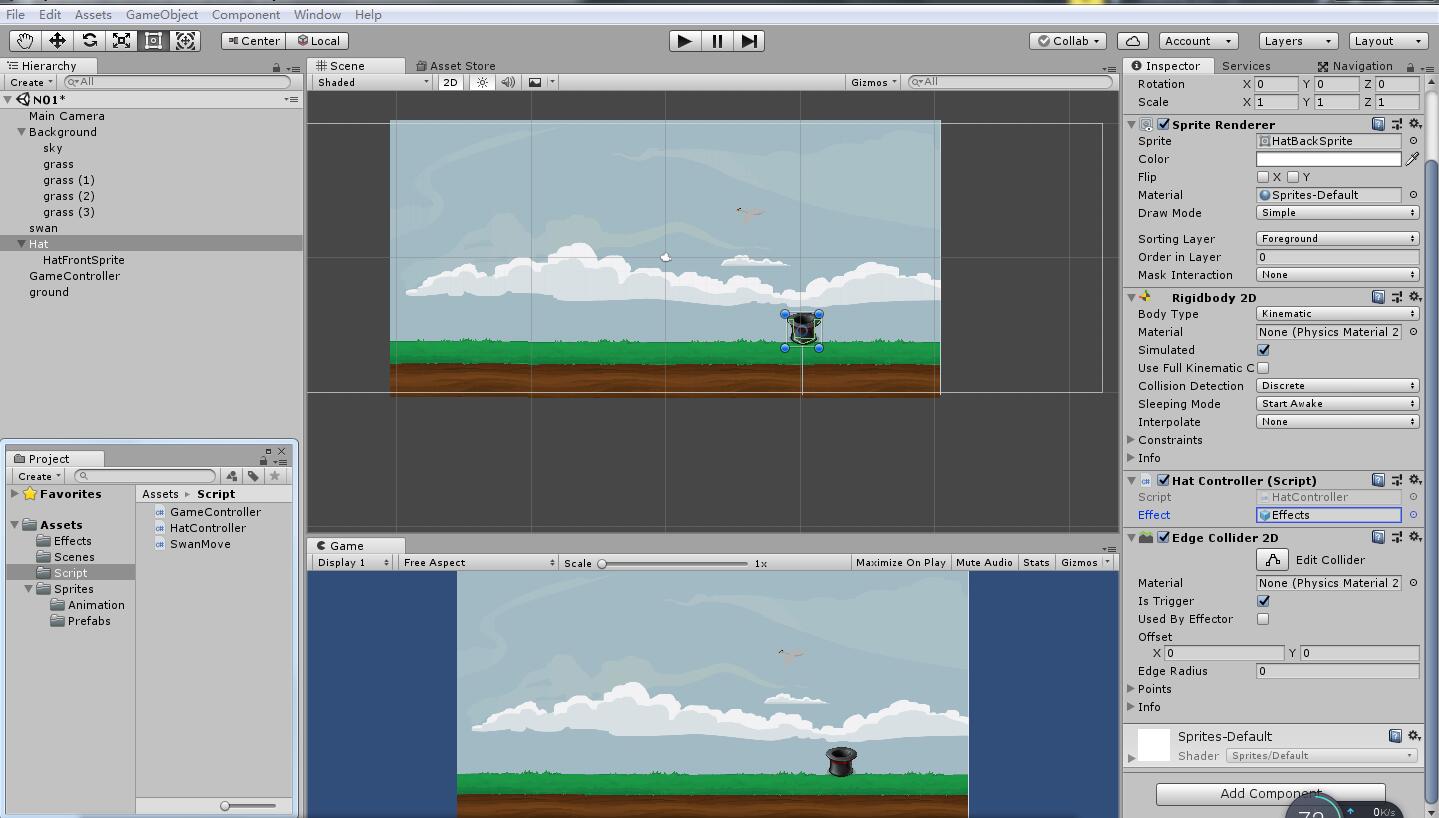
此时点击播放按钮,就可以实现通过鼠标的左右移动,可以控制Hat的移动,当Hat接到下落的保龄球时,会出现火花效果
End!
参考书籍《Unity 5.X从入门到精通》
Unity3D_(游戏)2D简单游戏制作过程:捕获高空掉落保龄球的更多相关文章
- Unreal Engine 4 系列教程 Part 5:制作简单游戏
.katex { display: block; text-align: center; white-space: nowrap; } .katex-display > .katex > ...
- [HTML5游戏开发]简单的《找不同汉字版》,来考考你的眼力吧
本次 游戏 开发需要用到lufylegend.js开源游戏引擎,版本我用的是1.5.2(现在最新的版本是1.6.0). 引擎下载的位置: http://lufylegend.googlecode ...
- 2D游戏与3D游戏的区别 原文:https://zhidao.baidu.com/question/588490865.html
2D和3D间有哪些不同点呢? 让我们来比较一下,共同找出它俩之间的不同点. 对玩家来说,2D技术和3D技术只是显示数据的方式而已,玩家都是通过二 维的平面显示器来观看它们.对制作者来说,二者的不同之处 ...
- 2d游戏和 3d游戏的区别
2D游戏和3D游戏的主要区别 一.总结 一句话总结:2D中的单位就是贴图,3D中的单位还有高 1. 3D 和 2D 游戏的区别主要体现在呈现画面和文件体积上: 2. 借助 3D 引擎可以提升 2D 游 ...
- HTML5 2D平台游戏开发#6地图绘制
此前已经完成了一部分角色的动作,现在还缺少可以交互的地图让游戏看起来能玩.不过在开始之前应当考虑清楚使用什么类型的地图,就2D平台游戏来说,一般有两种类型的地图,Tile-based和Art-base ...
- 软件设计之基于Java的连连看小游戏(二)——游戏基础界面的制作及事件的添加
上次完成到游戏首页的制作,今天完成了游戏基础界面的制作以及事件的简单添加.由于功能尚未完全实现,因此游戏界面的菜单列表只是简单地添加了一下,其余菜单列表以及倒计时等在后续的制作中逐一完善. 1.首先在 ...
- 《Genesis-3D开源游戏引擎完整实例教程-2D射击游戏篇:简介及目录》(附上完整工程文件)
G-3D引擎2D射击类游戏制作教程 游戏类型: 打飞机游戏属于射击类游戏中的一种,可以划分为卷轴射击类游戏. 视觉表现类型为:2D 框架简介: Genesis-3D引擎不仅为开发者提供一个3D游戏制作 ...
- 《Genesis-3D开源游戏引擎完整实例教程-2D射击游戏篇02:滚屏》
2.滚屏 滚屏概述: 打飞机游戏场景背景设计通常很简单,因为角色敌人道具等都不与背景发生交互事件.开发者只需要根据设定的游戏类型,为游戏制作背景,模拟一个大环境即可. 滚屏原理: 材质UV动画,实现背 ...
- 《Genesis-3D开源游戏引擎完整实例教程-2D射击游戏篇01:播放序列动画》
1.播放序列动画 系列动画播放概述 2D游戏中的动画系统,不同于3D游戏.3D游戏中,角色美术资源不仅包含角色模型的,还包括角色的贴图和动作等,模型本身自带角色的动作动画效果.2D游戏中,角色美术资源 ...
随机推荐
- 十进制快速幂(牛客多校第五场)-- generator 1
思路: 十进制快速幂. #include <stdio.h>//sprintf #include <cstdlib>////malloc exit strcat itoa sy ...
- Python 条件判断 和循环
使用条件判断 if else # 条件派单 if else print('条件派单 if else') # s = input('请输入生日年号:') # birth = int(s) birth = ...
- vue-router和webpack懒加载,页面性能优化篇
在vue单页应用中,当项目不断完善丰富时,即使使用webpack打包,文件依然是非常大的,影响页面的加载.如果我们能把不同路由对应的组件分割成不同的代码块,当路由被访问时才加载对应的组件(也就是按需加 ...
- RPC框架调用过程详解
RPC框架调用过程详解 2017年09月16日 21:14:08 荷叶清泉 阅读数 6275 版权声明:本文为博主原创文章,遵循CC 4.0 BY-SA版权协议,转载请附上原文出处链接和本声明. ...
- redmine3.4.6安装教程
Redmine 是一个开源的.基于Web的项目管理和缺陷跟踪工具. 参考了网上各种文章,终于成功安装redmine-3.4.6. 1.下载安装railsinstaller-3.4.0.exe 官网下载 ...
- kubernetes基本了解
初识Kubernetes----k8s以及功能 kubernetes是由google公司开发的容器集群管理系统.采用go语言开发.也称为k8s,原因为k后面直到s这中间有8个字母,所以叫k8s.它主要 ...
- Zookeeper VS Chubby
目录 区别的根源 1)一致性 2)Client Cache vs No Cache 总结 参考资料 区别的根源 一个设计良好的系统应该是围绕并为其设计目标服务的. Chubby:p ...
- ansible的基本学习-安装和简单的配置测试
当下有许多的运维自动化工具(配置管理),例如:ansible.saltstack.puppet.fabric等 ansible 是一种集成it系统的配置管理.应用部署.执行特定任务的开源平台,是ans ...
- python、mysql三-3:完整性约束
一 介绍 约束条件与数据类型的宽度一样,都是可选参数 作用:用于保证数据的完整性和一致性主要分为: PRIMARY KEY (PK) 标识该字段为该表的主键,可以唯一的标识记录 FOREIGN KEY ...
- Windwos Java‘bat 环境变量配置脚本
@echo off echo 正在设置Java环境变量 pause wmic ENVIRONMENT create name="JAVA_HOME",username=" ...
